电脑有台式和笔记本两种,笔记本更加方便一些,很多大学生第一台买的电脑应该都是笔记本。笔记本也是会常常出现故障的,可能是由于它的体格偏小吧,有用户就问了笔记本检测不到电池怎么办?下面,小编就来跟大家介绍笔记本检测不到电池的解决方法了。
在我们生活中,越来越不可缺少的东西便是电脑和手机。例如有些热爱游戏的人也不能少了笔记本。而在外出差的人员,也会习惯带上笔记本,而有的用户却遇到了笔记本检测不到电池的情况,下面,小编就来跟大家讲解笔记本检测不到电池的解决方法了。
笔记本检测不到电池怎么办
方法一:重装电池
可能是笔记本经过大的波动之后,电池松动引起,我们可以将电池取下,然后正确安装即可。

检测不到电池电脑图解1
方法二:主板问题
如果排除电池本身的问题话,也可能是主板与电池正负极接触位置的导电体损坏导致了,此时可以找相关部门进行维修。

电池电脑图解2
方法三:返厂维修
如果是电池本身不导电的问题,此时只能进行返厂维修了,电池问题毕竟我们是很难解决的。也可以找相关的官方售后进行处理。

电池电脑图解3
方法四:
开机状态下,上下摆动笔记本电脑的盖子,查看电池是否出现可以使用的情况,如果可以使用的话,就是电池松动引起的。

检测电池电脑图解4
方法五:
右键点击桌面【计算机】,在弹出菜单,点击【管理】
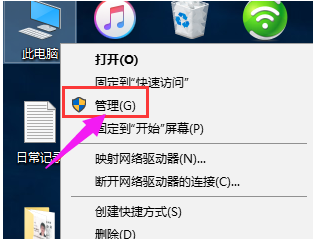
检测电池电脑图解5
进入管理界面,点击【设备管理器】选项
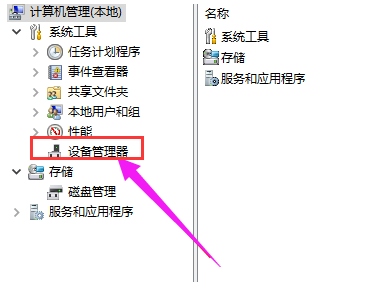
电池电脑图解6
在驱动列表中,查看电池驱动是否正常,如果不正常,下载相应驱动软件更新即可。
检测不到电池电脑图解7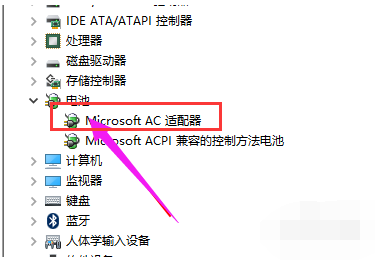
以上就是笔记本检测不到电池的操作了。